В процессе использования компьютера и установки различных программ временные файлы, кэш и другие временные данные собираются в папке временных файлов (также известной как папка temp). Они могут занимать значительное количество места на жестком диске и снижать производительность компьютера. Чтобы решить эту проблему, можно очистить папку временных файлов через командную строку.
Командная строка (или интерфейс командной строки) - это текстовый интерфейс, который позволяет пользователю взаимодействовать с операционной системой, вводя команды с клавиатуры. По сравнению с графическим интерфейсом, командная строка обеспечивает более гибкую и мощную возможность контроля над компьютером.
Для того чтобы очистить временные файлы через командную строку, необходимо открыть командную строку. Для этого нажмите на кнопку "Пуск", выберите "Выполнить" (либо нажмите сочетание клавиш Win+R) и введите "cmd". После этого нажмите клавишу "Enter". Откроется командная строка и вы сможете приступить к очистке временных файлов.
Как очистить темп через командную строку: подробная инструкция
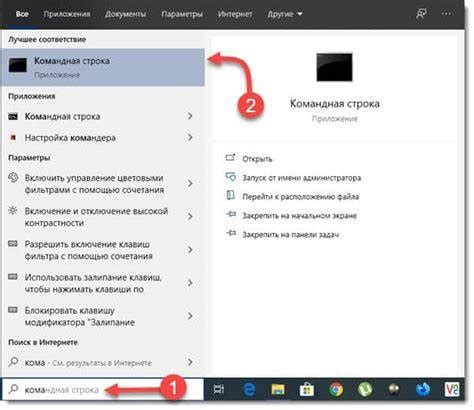
Вот подробная инструкция о том, как очистить временные файлы через командную строку:
- Откройте командную строку, нажав комбинацию клавиш Win + R и введя "cmd".
- Нажмите клавишу Enter, чтобы открыть командную строку.
- Введите команду "cd %temp%" и нажмите клавишу Enter. Эта команда перенаправит вас в папку с временными файлами.
- Введите команду "del /s /q *" и нажмите клавишу Enter. Эта команда удалит все файлы в текущей папке и ее подпапках без предупреждения.
- Введите команду "cd .." и нажмите клавишу Enter. Эта команда вернет вас в исходную папку.
- Введите команду "rmdir /s /q %temp%" и нажмите клавишу Enter. Эта команда удалит саму папку с временными файлами.
- Введите команду "exit" и нажмите клавишу Enter, чтобы закрыть командную строку.
После выполнения этих шагов временные файлы и папки на вашем компьютере будут полностью очищены. Учтите, что удаление временных файлов может занять некоторое время, особенно если у вас много файлов или папок.
Обратите внимание: перед выполнением команды "del /s /q *" убедитесь, что вы находитесь в папке с временными файлами. Неправильное использование команды может привести к удалению важных системных файлов.
Подготовка к очистке временных файлов
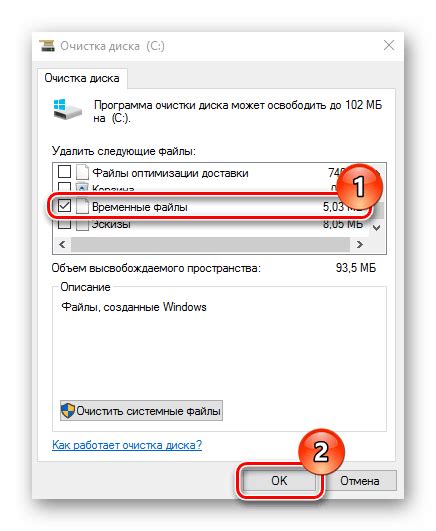
Перед тем, как приступить к очистке временных файлов, необходимо выполнить несколько предварительных шагов:
1. Сделать резервную копию данных: Убедитесь, что важные файлы и документы сохранены в безопасном месте, так как операция очистки временных файлов может привести к потере данных.
2. Закрыть программы и приложения: Завершите работу со всеми программами и приложениями, чтобы убедиться, что ни один файл временного хранения не используется в данный момент.
3. Убедиться в наличии необходимых прав доступа: Для выполнения очистки временных файлов может потребоваться права администратора на компьютере. Убедитесь, что вы обладаете необходимыми правами перед продолжением.
После выполнения этих предварительных шагов вы можете приступить к очистке временных файлов и освобождению ценного пространства на вашем компьютере.
Очистка темп через командную строку
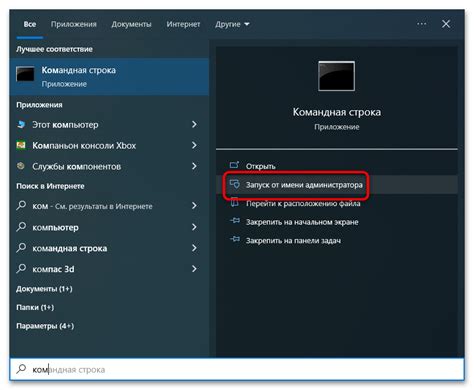
Для начала откройте командную строку. Нажмите клавишу Win + R, чтобы открыть окно «Выполнить», и введите команду cmd. Нажмите клавишу Enter или кнопку OK.
В командной строке введите команду CD %TMP% и нажмите клавишу Enter. Эта команда перейдет в папку с временными файлами.
Далее введите команду DEL /F /S /Q *.* и нажмите клавишу Enter. Эта команда удалит все файлы в текущей папке и всех ее подпапках без подтверждения.
Если вы хотите удалить только файлы определенного типа, например, файлы с расширением .tmp, вы можете использовать команду DEL /F /S /Q *.tmp.
После выполнения команды очистка временных файлов будет завершена. Вы можете закрыть командную строку и проверить, освободилось ли дополнительное место на жестком диске.